Trong một số trường hợp bạn cần ghép nhiều file PDF thành 1 để lưu trữ dễ dàng đồng thời giúp quá trình in ấn thuận tiện hơn. Nếu chưa biết cách gộp file PDF trên máy tính như thế nào thì hãy theo dõi ngay bài viết dưới đây của chúng tôi để được giải đáp chi tiết.
Vì sao cần gộp file PDF?
Hiện nay, định dạng file PDF vô cùng phổ biến, nhất là đối với các dạng tài liệu như truyện, sách từ mạng tải về. Đối với những cuốn sách hay câu chuyện có nhiều phần, việc ghép các phần thành một file PDF duy nhất giúp việc đọc và theo dõi truyện đơn giản, dễ dàng hơn.
Ngoài ra, việc ghép file PDF cũng giúp quá trình lưu trữ tài liệu tiện lợi hơn, quá trình in ấn văn bản dễ dàng, tránh tình trạng in sót, in nhầm.
Tổng hợp các cách gộp file PDF nhanh, đơn giản
Để ghép 2 hoặc nhiều file PDF thành 1 các bạn có thể tham khảo một trong các cách dưới đây:
1. Gộp file PDF bằng smallpdf.com
Trước tiên, các bạn truy cập vào trang web của Smallpdf. Sau đó, click chuột vào Ghép PDF.
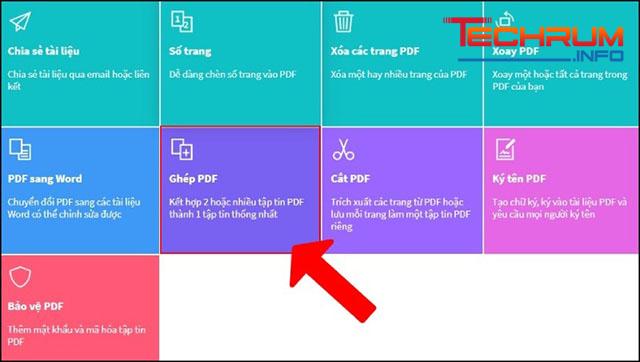
Chọn file PDF muốn ghép từ Google Drive, máy tính hoặc Dropbox. Hoặc bạn chỉ cần kéo thả tệp vào khung màu tím. Sau đó đợi một lúc để tệp được tải lên.
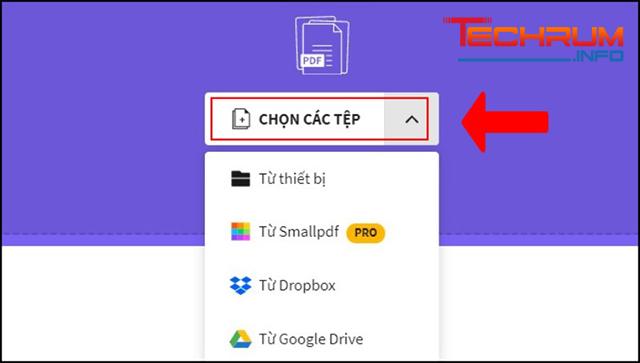
Sau khi tệp được tải lên, bạn chọn mục hợp nhất các tệp, sau đó nhấn Tùy chọn.
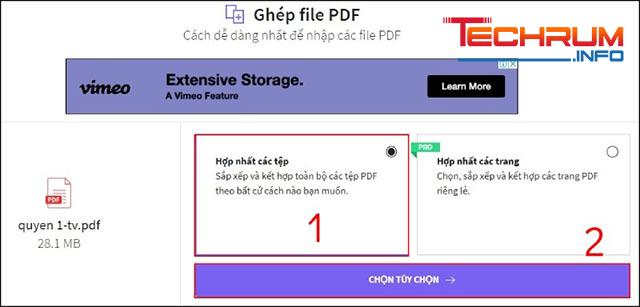
Nếu muốn thêm tệp để ghép thì bạn bấm vào Thêm file. Sau đó chọn Ghép file PDF.
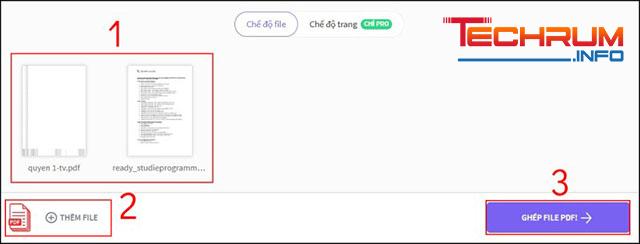
Lúc này, tài liệu đã được ghép thành 1 file hoàn chỉnh. Bạn có thể tải về máy hoặc lưu vào Google Drive hoặc Dropbox.
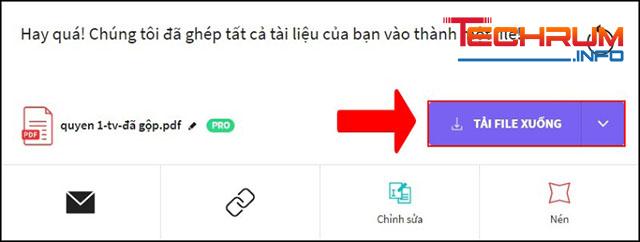
Xem thêm: Hướng dẫn chèn chữ ký vào file PDF trên máy tính
2. Gộp file PDF bằng Adobe Merge PDF
Adobe Merge PDF là phần mềm hỗ trợ ghép file PDF với giao diện thân thiện, tốc độ ghép nhanh. Đặc biệt, không cần đăng ký tài khoản các bạn cũng có thể ghép miễn phí file PDF. Tuy nhiên, nếu muốn thực hiện chỉnh sửa file sau khi ghép thì bạn cần đăng nhập tài khoản Adobe.
Trước tiên, bạn cần truy cập vào Adobe Merge PDF, sau đó chọn Select files.
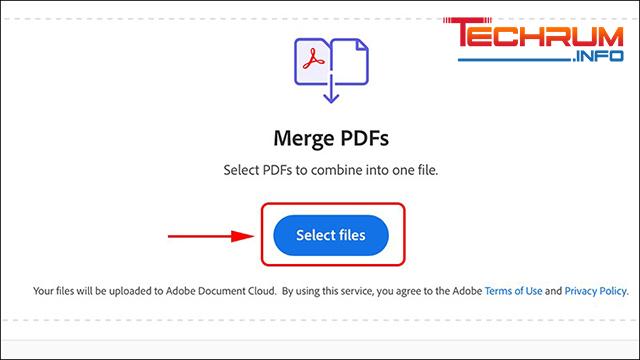
Chọn các file muốn gộp rồi sắp xếp theo thứ tự, sau đó chọn Merge.
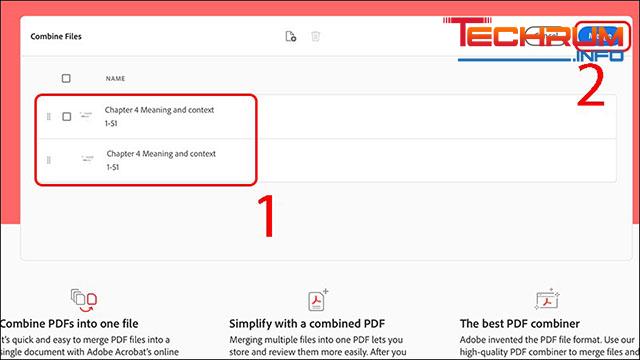
3. Ghép file PDF bằng ilovepdf.com
Đây cũng là một trong những phần mềm hỗ trợ ghép 2 hoặc nhiều file PDF thành 1 hàng đầu hiện nay. Tuy nhiên, điểm trừ của ilovepdf.com là tốc độ tải file khá chậm.
Để gộp file PDF bằng phần mềm này, các bạn thực hiện như sau:
Truy cập vào đây sau đó chọn Select PDF files.
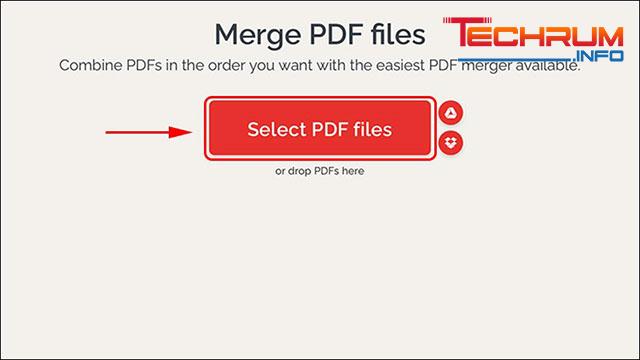
Chọn các file cần ghép rồi sắp xếp theo thứ tự. Sau đó nhấn chọn Merge PDF.
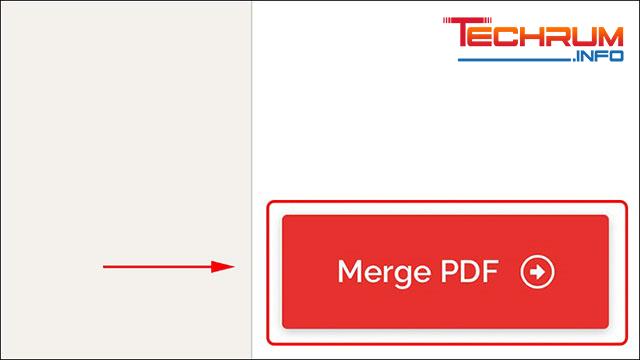
Xem thêm: Cách bỏ khung, đường viền trong Word cực đơn giản
4. Ghép file PDF bằng Ultra PDF Merger trên Windows
Ưu điểm của phần mềm Ultra PDF Merger là không cần cài đặt trên máy tính. Dung lượng nhẹ, tiết kiệm bộ nhớ máy tính. Để ghép 1 hoặc nhiều file PDF thành 1, các bạn thực hiện như sau:
Bước 1: Tải phần mềm về máy. Sau đó mở Ultra PDF Merger lên rồi chọn Add để thêm tệp cần ghép. Sau đó chọn Merge Files.
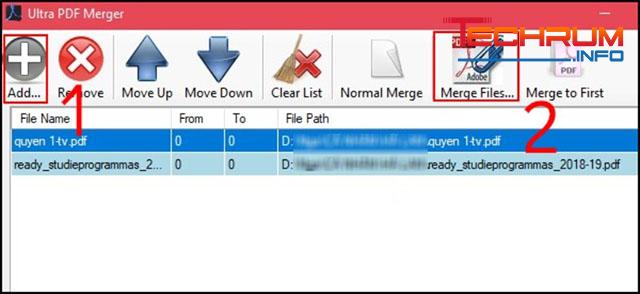
Bước 2: Chọn vị trí lưu tệp, sau đó đặt tên cho file PDF mới ghép rồi bấm Bạn Save.

Như vậy là tệp của bạn đã được gộp thành công!
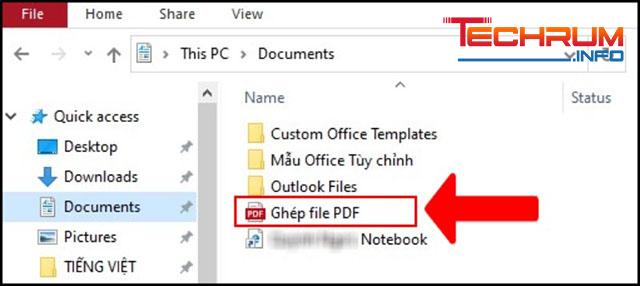
5. Ghép file PDF bằng Preview trên macOS
Nếu sử dụng MacBook, các bạn có thể ghép file PDF trên máy tính dễ dàng nhờ tính năng Preview. Cách thực hiện như sau:
Trước tiên, bạn vào Finder rồi chọn file PDF. Sau đó bấm chuột phải rồi chọn Open With > Preview.
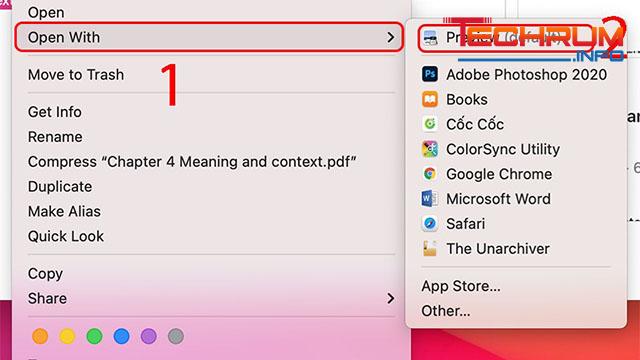
Ở cửa sổ Preview, bấm nhấn vào tab View, sau đó chọn Thumbnails.
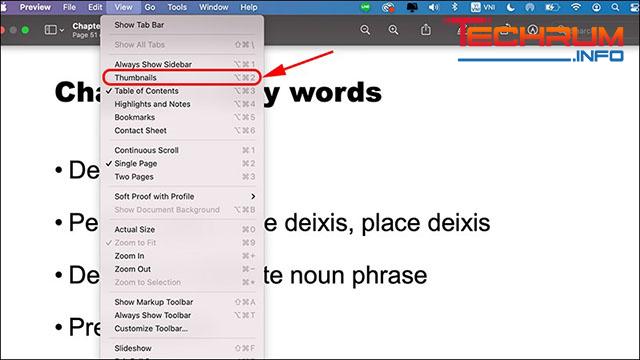
Bấm và kéo file PDF cần ghép, đồng thời giữ phím Command, rồi chọn nơi muốn lưu file PDF. Sau đó bấm File rồi chọn Export as PDF.
Xem thêm: Hướng dẫn cách đánh số thứ tự trong Word cực đơn giản
Giải đáp một số thắc mắc khi gộp file PDF
Dưới đây là giải đáp một số thắc mắc của nhiều người trong quá trình thực hiện ghép 2 hoặc nhiều file PDF thành 1 mà chúng tôi đã tổng hợp:
Dung lượng file PDF ghép xong quá nặng?
Thông thường, file PDF khi ghép sẽ cộng dồn dung lượng của các file thành phần. Do đó, để dung lượng file nhẹ hơn, các bạn hãy nén file PDF lại nhé!
Thời gian chờ ghép file quá lâu
Tùy thuộc vào dung lượng tệp của bạn mà tốc độ tải lên và ghép file PDF sẽ nhanh hoặc chậm. Để thời gian ghép file nhanh, chúng tôi khuyên bạn nên dùng các công cụ ghép file PDF trên máy tính thay vì ghép online.
Trên đây là tổng hợp cách cách ghép, gộp file PDF đơn giản, nhanh chóng nhất hiện nay. Chúc các bạn thực hiện thành công!












